Hvis du ikke har hørt om Google Voice, har du en godbit. Til tross for at det er et veldig nyttig verktøy, fikk det aldri den publisiteten som høyere profilerte Google-apper fikk. Google Voice tilbyr ett enkelt telefonnummer som kan viderekoble anrop, talemeldinger og meldinger til flere enheter.
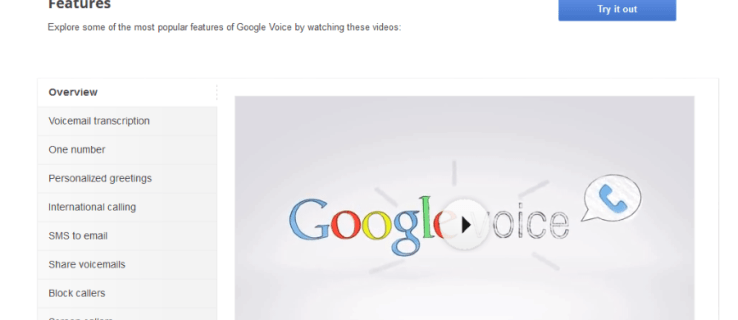
Det er som et follow-me-nummer som sikrer at du alltid er kontaktbar uansett hvor du måtte være og hva du måtte gjøre. Følg med i denne artikkelen for å lære alt om Google Voice og hvordan du kommer i gang med å bruke den.
Google Voice-fordeler
Med Google Voice kan du:
- Send SMS fra datamaskinens skrivebord til noen av kontaktene dine.
- Ta opp en talemelding og få den transkribert og sendt på e-post.
- Skjerm samtaler og ta opp tilpassede hilsener avhengig av om det er en profesjonell oppringer eller en venn.
- Få viderekoblet anrop til hvilken som helst telefon.
- Foreta internasjonale samtaler og konferansesamtaler.
Det er bare et par forutsetninger for å bruke Google Voice. Du trenger en Google-konto, et amerikansk telefonnummer, en datamaskin og Google Voice-appen.
De fleste samtaler i USA og Canada er gratis. Kontoen er gratis og de fleste funksjonene er gratis. Det er gebyrer for internasjonale samtaler og noen avanserte funksjoner som portering av telefonnummer. Bortsett fra det koster det ikke en krone.
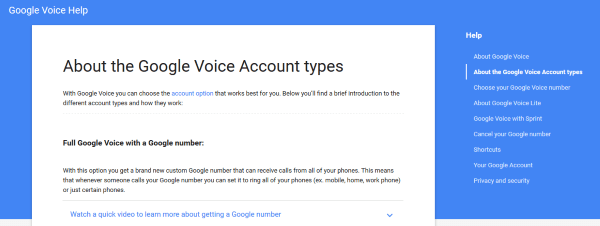
Opprett et Google Voice-nummer
For å opprette et Google Voice-nummer, trenger du en Google Voice-konto. Det er flere tilgjengelige som tilbyr forskjellige servicenivåer. De inkluderer:
Google Voice-nummer – Dette er den grunnleggende kontoen som viderekobler anrop til Google-nummeret ditt til alle registrerte telefoner.
Google Voice Lite – Dette gir bare taleposttjenesten. Du kan bruke taleposten på tvers av registrerte enheter, noe som betyr at du har tilgang til talepost fra hvor som helst.
Google Voice på Sprint – En lokalisert tjeneste for Sprint-brukere. Dette lar deg bruke ditt tildelte Sprint-nummer som ditt Google-nummer eller omvendt.
Nummerportering – Nummerportering overfører telefonnummeret ditt til Google. Dette lar deg bruke ditt eksisterende nummer som ditt Google-nummer. Det er en kostnad forbundet med dette.
Gå til siden for Google-kontotype for mer informasjon.
Slik får du nummeret ditt:
- Besøk Google Voice-nettstedet.
- Logg på Google-kontoen din.
- Plukke ut Få et stemmenummer i venstre rute hvis alternativet ikke vises automatisk.
- Plukke ut Jeg vil ha et nytt nummer eller Jeg vil bruke mobilnummeret mitt.
- Skriv inn postnummeret ditt og trykk Søk etter tall for å få opp en liste over passende tall.
- Velg et tall og klikk Fortsette.
- Skriv inn en minneverdig PIN-kode for å sikre nummeret ditt og godta vilkårene.
- Legg til en viderekoblingstelefon for å få anrop og taleposter omdirigert.
- Bekreft telefonen når du blir bedt om det ved å klikke Ring meg nå og angi bekreftelseskoden når du blir bedt om det. Skriv inn koden på talltastaturet under samtalen for å bekrefte.
Under denne oppsettsprosessen har du også muligheten til å sette opp talepost. Siden dette er en av de sterkeste funksjonene til Google Voice, er det fornuftig å gjøre det med en gang. Men hvis du velger å gjøre det senere, kan du.
- Gå til Google Voice-kontoen din.
- Velg tannhjulikonet til høyre for å få tilgang Innstillinger.
- Velg Talepost og tekstmelding fanen.
- Plukke ut Taleposthilsen og så Ta opp ny hilsen.
- Gi det et meningsfylt navn og klikk på Fortsett.
- Ta opp meldingen ved å velge telefonen du vil bruke og klikke Koble.
- Lytt til talemeldingen og klikk deretter Lagre endringer nederst når du er fornøyd.
Google Voice tilpassede hilsener
Et annet kult aspekt ved denne appen er Google Voice-tilpassede hilsener. Her kan du sette opp forskjellige hilsener for forskjellige innringere, noe som er nyttig hvis du bruker jobbtelefonen til personlig bruk eller omvendt.
- Gå til Google Voice-kontoen din.
- Velg tannhjulikonet til høyre for å få tilgang Innstillinger.
- Plukke ut Grupper og kretser og så Redigere.
- Velg gruppen du vil endre.
- Plukke ut Når folk i denne gruppen går til talepost og så Alle kontakter hilsen.
- Velg den tilpassede hilsenen og deretter OK.
- Klikk Lagre å fullføre.
- Gjenta denne prosessen for forskjellige grupper etter behov.
Blokker telefonselgere og kalde anrop med Google Voice
Endelig er muligheten til å blokkere kalde innringere eller telefonselgere også usedvanlig nyttig hvis nummeret ditt på en eller annen måte kom inn i en av databasene deres.
- Gå til Google Voice-kontoen din.
- Velg tannhjulikonet til høyre for å få tilgang Innstillinger.
- Velg Samtaler og merk av i boksen ved siden av Global spamfiltrering.
Når en telefonselger kommer gjennom, noe de uunngåelig vil, går du bare inn på kontoen din og merker nummeret som spam. Alternativt, hvis du ved et uhell markerer et nummer som spam, kan du klikke Ikke spam ved siden av det i spam-mappen på kontoen din.
The Wonders of Google Voice
Gitt hvor nyttig Google Voice er, er det ganske overraskende at det ikke har hatt mer dekning. Likevel vet du nå om et annet kommunikasjonsverktøy som kan hjelpe deg med å administrere livet ditt. Forhåpentligvis hjelper det.
Hvorfor bruker du Google Voice? Hadde du problemer med å sette den opp? Del dine tanker og erfaringer på Google Voice nedenfor.










